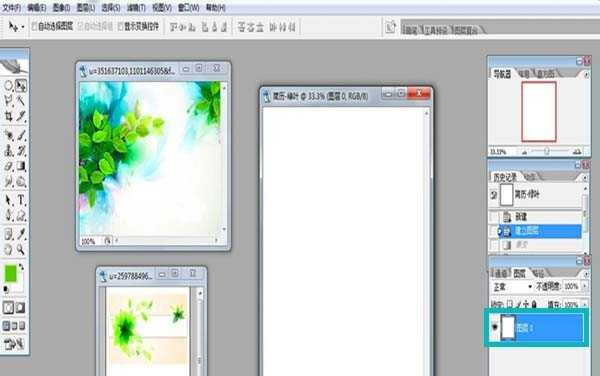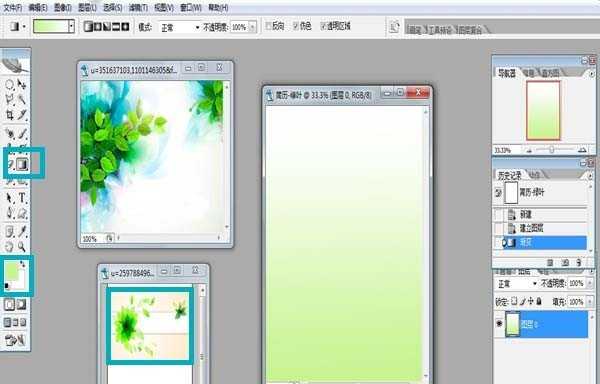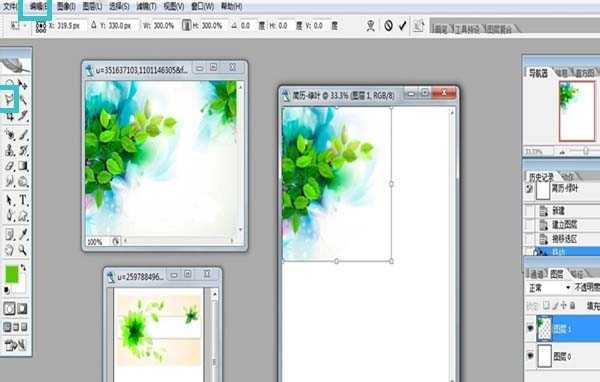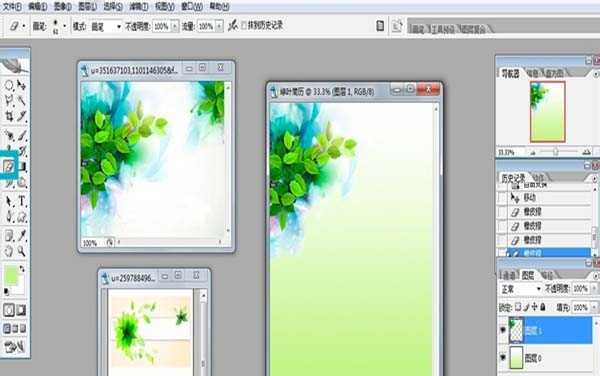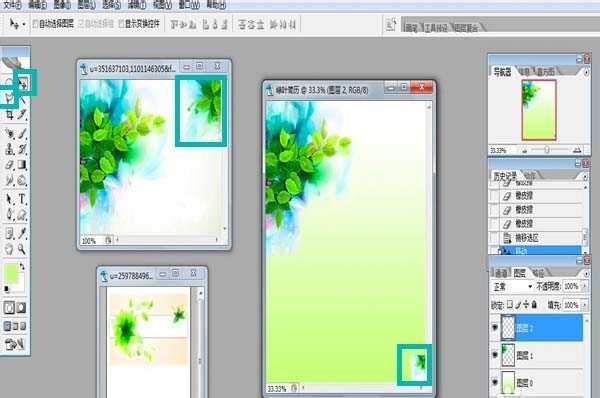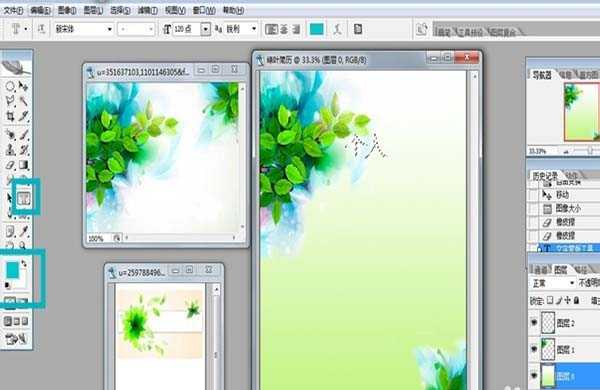小编是ps爱好者一枚,平时的爱好也没什么,就是喜欢用ps为自己的求职打造一份个性简历。其实要做出一份个性的简历其实也不难,主要是自己用心。那么怎么做呢?和小编一起看看吧。
- 软件名称:
- Adobe Photoshop 8.0 中文完整绿色版
- 软件大小:
- 150.1MB
- 更新时间:
- 2015-11-04立即下载
1、点击上方菜单里的“文件”按钮,新建一个长为800,高为1200的图层。我们把右边的图层进行双击,双击解锁,命名为图层0。这样做的好处是后面的操作能顺利进行。
2、用吸管工具选取素材中的浅绿色,我们把前景色和背景色改为浅绿色和绿色,我们接下来用渐变工具在图层上面从下至上画一条直线。这时我们发现图层背景颜色改变。
3、新建一个图层1,在此图层上,我们选择套索工具里面的多边形套索工具,移动素材到新建图层上,通过菜单栏里面的“编辑”按钮里面的“变换”-“缩放”选项,调整素材到合适大小。
4、我们用橡皮擦工具擦去多余的白色部分,因为整个背景是浅绿色与白色相间,擦去白色,就可以融入背景。
5、重复第三、四步,我们把上面素材的右边部分移动到新建图层的右下角。
6、点击“编辑”-“变换”-“缩放”按钮,将素材调整到合适大小,用橡皮擦擦去多余白色部分。
7、我们使用文字工具打出“个人”两个字,注意我们需要把前景色改为蓝色。
8、我们使用文字工具打出“简历”两个字,注意把背景色改为绿色。
9、我们用魔术橡皮擦工具点击一下素材的外面部分,这时发现不要的部分变成透明格子状,我们把素材移动到图层0上,调整素材到合适大小。
10、我们打上姓名,专业,电话,院校的绿色文字,加上几片树叶做装饰,一份小清新的绿色个性简历就做好了。
相关推荐:
PS怎么设计一份三页的简历?
ps怎么设计个性化图像效果?
PS怎么设计个性的分割艺术字体?
免责声明:本站资源来自互联网收集,仅供用于学习和交流,请遵循相关法律法规,本站一切资源不代表本站立场,如有侵权、后门、不妥请联系本站删除!
稳了!魔兽国服回归的3条重磅消息!官宣时间再确认!
昨天有一位朋友在大神群里分享,自己亚服账号被封号之后居然弹出了国服的封号信息对话框。
这里面让他访问的是一个国服的战网网址,com.cn和后面的zh都非常明白地表明这就是国服战网。
而他在复制这个网址并且进行登录之后,确实是网易的网址,也就是我们熟悉的停服之后国服发布的暴雪游戏产品运营到期开放退款的说明。这是一件比较奇怪的事情,因为以前都没有出现这样的情况,现在突然提示跳转到国服战网的网址,是不是说明了简体中文客户端已经开始进行更新了呢?
更新日志
- 凤飞飞《我们的主题曲》飞跃制作[正版原抓WAV+CUE]
- 刘嘉亮《亮情歌2》[WAV+CUE][1G]
- 红馆40·谭咏麟《歌者恋歌浓情30年演唱会》3CD[低速原抓WAV+CUE][1.8G]
- 刘纬武《睡眠宝宝竖琴童谣 吉卜力工作室 白噪音安抚》[320K/MP3][193.25MB]
- 【轻音乐】曼托凡尼乐团《精选辑》2CD.1998[FLAC+CUE整轨]
- 邝美云《心中有爱》1989年香港DMIJP版1MTO东芝首版[WAV+CUE]
- 群星《情叹-发烧女声DSD》天籁女声发烧碟[WAV+CUE]
- 刘纬武《睡眠宝宝竖琴童谣 吉卜力工作室 白噪音安抚》[FLAC/分轨][748.03MB]
- 理想混蛋《Origin Sessions》[320K/MP3][37.47MB]
- 公馆青少年《我其实一点都不酷》[320K/MP3][78.78MB]
- 群星《情叹-发烧男声DSD》最值得珍藏的完美男声[WAV+CUE]
- 群星《国韵飘香·贵妃醉酒HQCD黑胶王》2CD[WAV]
- 卫兰《DAUGHTER》【低速原抓WAV+CUE】
- 公馆青少年《我其实一点都不酷》[FLAC/分轨][398.22MB]
- ZWEI《迟暮的花 (Explicit)》[320K/MP3][57.16MB]